Học tin học tại thanh hóa
Xin chào các bạn, hôm nay tin học ATC xin chia sẽ cách khắc phục lỗi máy in bị ready to print nhanh chóng, mời các bạn cùng theo dõi nhé!
I. Tại sao đã nhận được thông báo Ready to print nhưng không in được?
Như đã nói ở trên thì khi máy tính hiện thông báo Ready to print thì nghĩa là máy in đã sẵn sàng để in. Nhưng nếu bạn thấy thông báo này mà máy in vẫn không in được thì có thể là do một vài yếu tố sau đây.
1/ Cáp kết nối máy in và máy tính có vấn đề
Để có thể truyền lệnh in từ máy tính đến máy in, chúng ta cần phải thông qua liên kết của cáp kết nối. Vì vậy khi cáp kết nối gặp các vấn đề như đứt hãy, hư hỏng đầu cắm. Lúc này lệnh được gửi từ máy tính sẽ không thể truyền đến máy in.
Trong trường hợp này thì bạn cần phải kiểm tra xem dây cáp có đang gặp vấn đề gì hay không. Nếu có thì tốt nhất là bạn hãy thay thế một dây cáp mới. Đồng thời bạn cũng phải kiểm tra các cổng kết nối trên máy tính và máy in có thể hoạt động bình thường. Nếu được thì bạn hãy thử chuyển sang một cổng kết nối khác xem sao.
2/ Có quá nhiều lệnh in đang chờ.
Trong trường hợp này thì bạn cũng có thể xóa bớt hoặc di chuyển thứ tự in file của bạn để việc in ấn diễn ra nhanh hơn.
Bước 1:
Nhập control panel vào thanh tìm kiếm trên máy tính rồi enter.
Bước 2:
Chọn vào mục View devices and printers trong phần Hardware and Sound.
Bước 3:
Tìm đến máy in mà bạn đang sử dụng rồi click chuột phải và chọn See what’s printing.
Bước 4:
Cuối cùng bạn hãy di chuyển file nếu được. Còn nếu muốn xóa file chờ thì hãy click chuột phải vào file rồi chọn cancel.
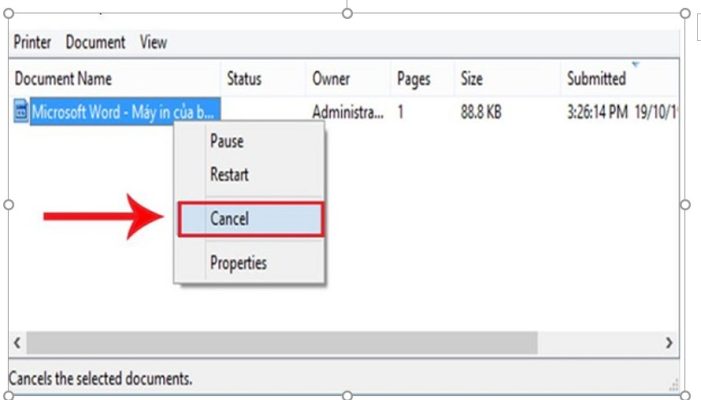
3/ Nhận được lệnh in ảo
Vì một yếu tố nào đó mà máy in của bạn chưa nhận được lệnh in mà vẫn báo là Ready to print. Lúc này cách tốt nhất chính là kiểm tra lại lệnh in trên máy tính của bạn. Sau đó reset máy in rồi thực hiện thao tác lệnh in lại từ đầu. Và nếu bạn đang thắc mắc tại sao máy in nhận lệnh nhưng không in được thì đây cũng là một đáp án dành cho bạn.
4/ Máy in gặp sự cố
Vì là một thiết bị điện tử nên việc gặp lỗi là không thể tránh khỏi. Sau một quãng thời gian dài sử dụng thì có thể máy in của bạn đã gặp phải một sự cố nào đó. Đây cũng có thể là nguyên nhân khiến máy in bị ready to print nhưng không in được.
Trường hợp này thì tốt nhất là bạn hãy thử reset máy in. Sau đó thực hiện theo những cách mà mình đã hướng dẫn ở trên. Nếu không hiệu quả thì chắc là bạn phải cần đến sự trợ giúp của kỹ thuật sửa chữa.
Trên đây là bài viết hướng dẫn cách sửa lỗi máy in bị ready to print, tin học ATC chúc các bạn áp dụng thành công!

TRUNG TÂM ĐÀO TẠO KẾ TOÁN THỰC TẾ – TIN HỌC VĂN PHÒNG ATC
DỊCH VỤ KẾ TOÁN THUẾ ATC – THÀNH LẬP DOANH NGHIỆP ATC
Địa chỉ:
Số 01A45 Đại lộ Lê Lợi – Đông Hương – TP Thanh Hóa
( Mặt đường Đại lộ Lê Lợi, cách bưu điện tỉnh 1km về hướng Đông, hướng đi Big C)
Tel: 0948 815 368 – 0961 815 368

Nơi học tin học văn phòng thực hành tại Thanh Hóa
Nơi học tin học văn phòng thực hành ở Thanh Hóa

? Trung tâm kế toán thực tế – Tin học ATC
☎ Hotline: 0961.815.368 | 0948.815.368
? Địa chỉ: Số 01A45 Đại Lộ Lê Lợi – P.Đông Hương – TP Thanh Hóa (Mặt đường đại lộ Lê Lợi, cách cầu Đông Hương 300m về hướng Đông).
Tin tức mới
Học tin học cấp tốc tại thanh hóa
Học tin học cấp tốc tại thanh hóa “Công việc của học tập không phải...
Cách xóa toàn bộ hình ảnh trong file Word nhanh nhất
Hoc tin hoc o thanh hoa Khi làm việc với file Word có nhiều hình...
Tài khoản 336 theo TT 99/2025: nguyên tắc kế toán, kết cấu tài khoản và cách hạch toán
Hoc ke toan thue tai thanh hoa Tài khoản 336 theo Thông tư 99/2025 là...
Quy định về mức trích lập dự phòng nợ phải thu khó đòi
Học kế toán thực tế tại thanh hóa Trong bối cảnh doanh nghiệp ngày càng...
Nguyên tắc hạch toán tài khoản 357 – “quỹ bình ổn giá”
Học kế toán cấp tốc tại thanh hóa Việc hạch toán tài khoản 357 –...
Nguyên tắc hạch toán tài khoản 171
Học kế toán tại thanh hóa Nguyên tắc hạch toán tài khoản 171 – “Giao...
Học kế toán tại thanh hóa
Học kế toán tại thanh hóa “Công việc của học tập không phải là nhận...
Chia sẻ bản trình chiếu PPT dưới dạng PDF
Trung tâm tin học tại thanh hóa Khi cần chia sẻ nội dung từ PowerPoint...